[프리미어 프로] 어려워? 물론 몇 년 전에는 상당히 난이도가 있었던 것이 사실이지만, 최근 어도비 프로그램을 사용해보면 포토샵/프리미어 프로를 막론하고 친숙한 UI와 쉬운 사용 기능이 너무나 가깝게 느껴진다. 영상 편집은 클릭드럭만 알고 있던 필자도 손쉽게 유튜브/숏폼 영상을 만들어낼 수 있을 정도다. [프리미어 프로] 어려워? 물론 몇 년 전에는 상당히 난이도가 있었던 것이 사실이지만, 최근 어도비 프로그램을 사용해보면 포토샵/프리미어 프로를 막론하고 친숙한 UI와 쉬운 사용 기능이 너무나 가깝게 느껴진다. 영상 편집은 클릭드럭만 알고 있던 필자도 손쉽게 유튜브/숏폼 영상을 만들어낼 수 있을 정도다.
전문 영상 편집 소프트웨어 | Adobe Premiere Pro 업계 최고의 영상 편집 도구인 Adobe Premiere Pro를 사용하여 눈길을 끄는 멋진 영상을 편집하고 전문가 수준의 SNS, TV, 영화용 영상 콘텐츠를 만들어 보세요. www.adobe.com 전문 영상 편집 소프트웨어 | Adobe Premiere Pro 업계 최고의 영상 편집 도구인 Adobe Premiere Pro를 사용하여 눈길을 끄는 멋진 영상을 편집하여 전문가 수준의 SNS, TV, 영화용 영상 콘텐츠를 만들어 보세요. www.adobe.com
만약 이전에 프리미어 프로를 사용한 적이 없거나 아직 구독을 하지 않았더라도 7일간의 무료 체험 기간을 이용해 기능 제한 없이 바로 편집을 시작할 수 있다. 위 링크를 참고하자. 만약 이전에 프리미어 프로를 사용한 적이 없거나 아직 구독을 하지 않았더라도 7일간의 무료 체험 기간을 이용해 기능 제한 없이 바로 편집을 시작할 수 있다. 위 링크를 참고하자.
영상 소스는 어디서? 영상 소스는 어디서?
그리고 어도비 스톡과 크리에이티브 클라우드를 활용하면 무료 영상 소스 Footage와 에셋을 이용해 영상을 더욱 다채롭게 꾸밀 수 있다. 특히 짧은 시간 내 충분한 의도를 전달하며 시선을 사로잡는 숏폼 영상-대표적으로 틱톡 크리에이터를 꿈꾸고 있다면 동영상 편집기 프리미어 프로의 활용을 통해 날개를 달 수 있을 것이다. 그리고 어도비 스톡과 크리에이티브 클라우드를 활용하면 무료 영상 소스 Footage와 에셋을 이용해 영상을 더욱 다채롭게 꾸밀 수 있다. 특히 짧은 시간 내 충분한 의도를 전달하며 시선을 사로잡는 숏폼 영상-대표적으로 틱톡 크리에이터를 꿈꾸고 있다면 동영상 편집기 프리미어 프로의 활용을 통해 날개를 달 수 있을 것이다.
참고로, Adobe Stock은 구독을 통해 이용할 수 있는 방법 외에도 새로운 사용자를 위한 무료 영상 소스(횟수 제한)가 제공되며, 별도로 [무료] 카테고리에서 라이센스가 오픈된 파일을 다운로드 할 수도 있다. 참고로, Adobe Stock은 구독을 통해 이용할 수 있는 방법 외에도 새로운 사용자를 위한 무료 영상 소스(횟수 제한)가 제공되며, 별도로 [무료] 카테고리에서 라이센스가 오픈된 파일을 다운로드 할 수도 있다.
영상의 카테고리나 개수는 상당히 다양하다. 최근에는 날씨/자연/음악/우주/비즈니스/동물 등의 테마 영상이 많이 조회되고 있으며, 그 외에도 4K/세로/템플릿/음악 등 다른 분류로 정리해서 찾을 수도 있다. 영상의 카테고리나 개수는 상당히 다양하다. 최근에는 날씨/자연/음악/우주/비즈니스/동물 등의 테마 영상이 많이 조회되고 있으며, 그 외에도 4K/세로/템플릿/음악 등 다른 분류로 정리해서 찾을 수도 있다.
세로 영상은 자연이나 인물 등을 보여주는 고퀄리티 파일을 많이 볼 수 있고, 틱톡 크리에이터처럼 숏폼 영상을 전문적으로 제작할 계획이라면 다회차로도 활용해볼 만한 수준의 영상이 보인다. 세로 영상은 자연이나 인물 등을 보여주는 고퀄리티 파일을 많이 볼 수 있고, 틱톡 크리에이터처럼 숏폼 영상을 전문적으로 제작할 계획이라면 다회차로도 활용해볼 만한 수준의 영상이 보인다.
무료 자산은? 무료 자산은?
영상 템플릿이나 에셋은 어도비 스탁 또는 크리에이티브 클라우드 데스크톱 앱을 클릭하고 좌측 바에서 [탐색]을 눌러 확인할 수 있다. 학습용으로 자유롭게 사용할 수 있는 무료 소스와 함께 효과 적용 방법을 익혀 보는 것도 가능하다. 영상 템플릿이나 에셋은 어도비 스탁 또는 크리에이티브 클라우드 데스크톱 앱을 클릭하고 좌측 바에서 [탐색]을 눌러 확인할 수 있다. 학습용으로 자유롭게 사용할 수 있는 무료 소스와 함께 효과 적용 방법을 익혀 보는 것도 가능하다.
자산의 사용법 자산의 사용법
예시 동영상을 보고 마음에 드는 효과에셋을 찾으면 ‘에셋 다운로드’ 등의 버튼을 눌러 바로 다운받을 수 있다. 또는 프리미어 프로 라이브러리에 추가되어 바로 사용할 수 있는 경우도 있으므로 나눠서 사용하면 될 것 같다. 예시 동영상을 보고 마음에 드는 효과에셋을 찾으면 ‘에셋 다운로드’ 등의 버튼을 눌러 바로 다운받을 수 있다. 또는 프리미어 프로 라이브러리에 추가되어 바로 사용할 수 있는 경우도 있으므로 나눠서 사용하면 될 것 같다.
그리고 각각의 파일 사용 방법은 한글로 설명되어 있으므로 설명을 참고하면 되고, 영상에 효과를 더하는 룩이나 도입부 등에 사용할 수 있는 프리셋 등 다양한 형태가 있으므로 이 역시 구분하여 활용하면 된다. 그리고 각각의 파일 사용 방법은 한글로 설명되어 있으므로 설명을 참고하면 되고, 영상에 효과를 더하는 룩이나 도입부 등에 사용할 수 있는 프리셋 등 다양한 형태가 있으므로 이 역시 구분하여 활용하면 된다.
프로그램 내에서 확인하다 프로그램 내에서 확인하다
동영상 편집기 프리미어 프로에 바로 적용되는 에셋이라면 [윈도우-기본 그래픽] 메뉴를 열고 바로 확인할 수 있다. 위 사진에서 오른쪽에 미리보기로 표시되는 4가지 효과가 크리에이티브 클라우드에서 추가 버튼을 눌러 설치된 것이다. 동영상 편집기 프리미어 프로에 바로 적용되는 에셋이라면 [윈도우-기본 그래픽] 메뉴를 열고 바로 확인할 수 있다. 위 사진에서 오른쪽에 미리보기로 표시되는 4가지 효과가 크리에이티브 클라우드에서 추가 버튼을 눌러 설치된 것이다.
그 중 원하는 효과를 클릭해 하단 타임라인의 원하는 위치로 드래그하면 핑크색 미디어바가 생기고 바로 적용된다. 그 중 원하는 효과를 클릭해 하단 타임라인의 원하는 위치로 드래그하면 핑크색 미디어바가 생기고 바로 적용된다.
이후 원하는 위치로 다시 클릭 드래그하여 옮길 수 있으며, 우측 [편집] 탭에서 문자를 [무의도 백패킹]처럼 바꾸거나 색상/크기/위치를 변경하는 등의 편집이 가능하다. 이후 원하는 위치로 다시 클릭 드래그하여 옮길 수 있으며, 우측 [편집] 탭에서 문자를 [무의도 백패킹]처럼 바꾸거나 색상/크기/위치를 변경하는 등의 편집이 가능하다.
다른 설치방법 다른 설치방법
만약 바로 프리미어 프로에 추가되지 않는 에셋이라면 [기본 그래픽] 창 오른쪽 하단에 [+] 표시를 누르고 새로 여는 창에서 다운로드 받은 에셋 파일을 선택해 추가하면 된다. 위 사진에서는 MOGRT라고 적힌 아이콘이다. 만약 바로 프리미어 프로에 추가되지 않는 에셋이라면 [기본 그래픽] 창 오른쪽 하단에 [+] 표시를 누르고 새로 여는 창에서 다운로드 받은 에셋 파일을 선택해 추가하면 된다. 위 사진에서는 MOGRT라고 적힌 아이콘이다.
이후의 사용법은 같다. 오른쪽에 새로 추가된 에셋을 클릭 드래그해 타임라인의 원하는 위치로 옮기고 오른쪽 편집 탭에서 문자와 위치 등을 자유롭게 변경하면 된다. 이후의 사용법은 같다. 오른쪽에 새로 추가된 에셋을 클릭 드래그해 타임라인의 원하는 위치로 옮기고 오른쪽 편집 탭에서 문자와 위치 등을 자유롭게 변경하면 된다.
만약 여러 장면으로 구성되어 있다면 Scene1/Scene2 등으로 구분되어 편집이 가능할 수 있다. 그럴 때는 위와 같이 각 장면마다 원하는 텍스트를 입력하고 위치를 각각 조정하면 된다. 만약 여러 장면으로 구성되어 있다면 Scene1/Scene2 등으로 구분되어 편집이 가능할 수 있다. 그럴 때는 위와 같이 각 장면마다 원하는 텍스트를 입력하고 위치를 각각 조정하면 된다.
내보내기(파일 맞추기) 내보내기(파일 맞추기)
원하는 문자와 위치를 입력하고 타임라인에서 도입부의 위치도 잘 파악했다면 동영상 파일을 묶어 하나의 영상 파일로 만들 차례다. 프리미어 프로 상단 메뉴 중 [내보내기]를 누르면 위와 같은 화면을 볼 수 있으며 원하는 설정으로 바꾼 후 오른쪽 하단의 [내보내기]를 누르면 바로 완성된다. 원하는 문자와 위치를 입력하고 타임라인에서 도입부의 위치도 잘 파악했다면 동영상 파일을 묶어 하나의 영상 파일로 만들 차례다. 프리미어 프로 상단 메뉴 중 [내보내기]를 누르면 위와 같은 화면을 볼 수 있으며 원하는 설정으로 바꾼 후 오른쪽 하단의 [내보내기]를 누르면 바로 완성된다.
이때 설정에서 크게 바꿔주는 것은 따로 없지만 영상의 사용처에 따라 종횡비를 바꾸거나 해상도/프레임 속도 등을 변경하는 경우는 자주 있는 편이다. 그리고 합쳐진 영상 파일의 용량이 너무 커졌더라면 프레임 크기로 해상도를 낮추거나 프레임 속도를 일부 낮추는 방법이 용량 절감에 효과적이다. 이때 설정에서 크게 바꿔주는 것은 따로 없지만 영상의 사용처에 따라 종횡비를 바꾸거나 해상도/프레임 속도 등을 변경하는 경우는 자주 있는 편이다. 그리고 합쳐진 영상 파일의 용량이 너무 커졌더라면 프레임 크기로 해상도를 낮추거나 프레임 속도를 일부 낮추는 방법이 용량 절감에 효과적이다.
결과는 위와 같다. 앞에서 편집한 대로 문자를 변경해 위치를 일부 변경하고 이후 백패킹 영상까지 이어지는 것을 확인할 수 있다. 결과는 위와 같다. 앞에서 편집한 대로 문자를 변경해 위치를 일부 변경하고 이후 백패킹 영상까지 이어지는 것을 확인할 수 있다.
부드럽게 동영상을 맞추다 부드럽게 동영상을 맞추다
No language detected.
Please check the input language, no language detected.
Please check the input language.
This function can be found by looking at the Effects tab in the lower left corner of the Premier Pro basic UI. You can select [Video conversion – dissolve – shape cut] and drag it to the timeline, and if it’s an English version, it’ll be displayed as [moff cut] and if it’s a Korean version, it’ll be displayed as [shape cut]. This function can be found by looking at the Effects tab in the lower left corner of the Premier Pro basic UI. You can select [Video conversion – dissolve – shape cut] and drag it to the timeline, and if it’s an English version, it’ll be displayed as [moff cut] and if it’s a Korean version, it’ll be displayed as [shape cut].
If you click and drag [Cut the shape] and place it on the connecting part, you can see that it is connected as if it were attached to the tape as shown above. And if you move both ends, you can adjust the range where the moff cut is applied to make it look more natural. If you click and drag [Cut the shape] and place it on the connecting part, you can see that it is connected as if it were attached to the tape as shown above. And if you move both ends, you can adjust the range where the moff cut is applied to make it look more natural.
Moffcut can be confirmed through the above video. In the front video, the cut was seen when the desk went up, but in the back, it was confirmed that the video was completed smoothly. Moffcut can be confirmed through the above video. In the front video, the cut was seen when the desk went up, but in the back, it was confirmed that the video was completed smoothly.
#Sponsored Premier Pro Select an effect from the window menu and cut it out (moff cut in English) After searching, drag to the timeline #PremierPro #VideoEdit #Moffcut #VideoMatch : Moment m. blog.naver.com #協賛 Premier Pro Select an effect from the window menu and cut it out (moff cut in English) After searching, drag to the timeline #PremierPro #VideoEdit #Moffcut #VideoMatch : Moment m. blog.naver.com
↑ Moffcut’s short video confirmation function can be immediately checked by Premier Pro at the moment, and it is good to refer to the fact that more natural results can be obtained within the range of fixed composition and small movements. In addition, free video sources and footages continue to be updated from Adobe Stock to various free assets through Creative Cloud, as I mentioned earlier. In addition, students can get a 60% discount on Creative Cloud and use all 20 apps, including Premier Pro. ↑ Moffcut’s short video confirmation function can be immediately checked by Premier Pro at the moment, and it is good to refer to the fact that more natural results can be obtained within the range of fixed composition and small movements. In addition, free video sources and footages continue to be updated from Adobe Stock to various free assets through Creative Cloud, as I mentioned earlier. In addition, students can get a 60% discount on Creative Cloud and use all 20 apps, including Premier Pro.
Adobe Creative Cloud for Students and Teachers | Adobe Creative Cloud students and teachers can purchase Adobe Creative Cloud at a discount of more than 60 percent and use Photoshop, Illustrator, InDesign, Premier Pro and more. www.adobe.com Adobe Creative Cloud for Students and Teachers | Adobe Creative Cloud students and teachers can purchase Adobe Creative Cloud at a discount of more than 60 percent and use Photoshop, Illustrator, InDesign, Premier Pro and more. www.adobe.com
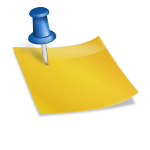

![[G30 520d M] BMW 엔진 경고등 수리 & 소프트웨어 업데이트 (thx. 의정부 BMW 서비스센터) [G30 520d M] BMW 엔진 경고등 수리 & 소프트웨어 업데이트 (thx. 의정부 BMW 서비스센터)](https://www.bmw.co.kr/content/dam/bmw/common/topics/offers-and-services/bmw-connected-drive-2021/rsu/bmw-rsu-update-general-ms-about-rsu.jpg)